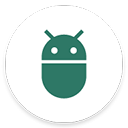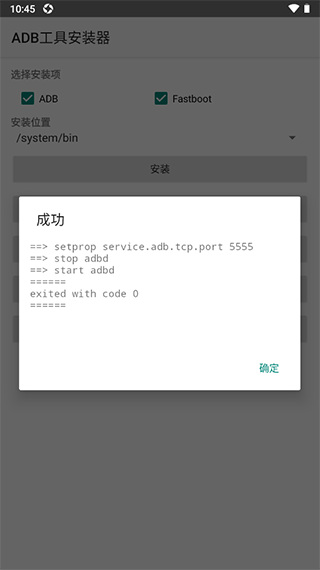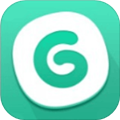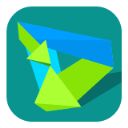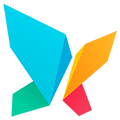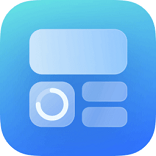应用介绍
ADB工具安装器是一款效果非常优质的调试工具软件,用户可以使用这款软件来调节手机的性能,并且可以向adb设备双向传输文件和数据,可以支持扫码连接的方式来传输文件,两部设备之间可以进行互相传输,直接在线上安装adb命令,用户就可以直接进行刷机或者恢复手机的各项文件数据,这款软件提供中文语言,用户使用起来就会更加的简单方便。
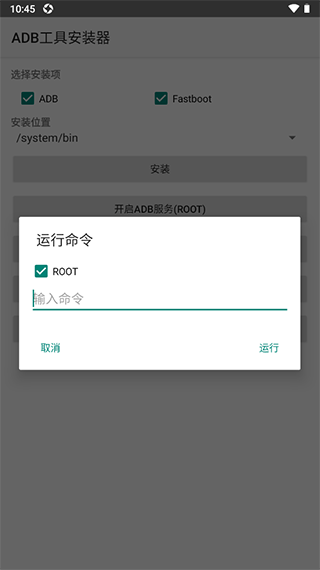
ADB工具安装器怎么使用?
ADB工具怎么用?
一、安装adb工具:
1、手机连接电脑,以充电模式进行。
2、用电脑解压缩adb.zip后,将adb文件放在电脑的c驱动器根下。
3、点击电脑输入cmd,进入cmd
4、输入cd c:adb
5、输入ADB shell
6、输入cd data/system
7、输入ls,查看data/system中的文件并输入
8、其实,不用重启,直接解锁,密码怎么滑都行,最好重新启动哦。
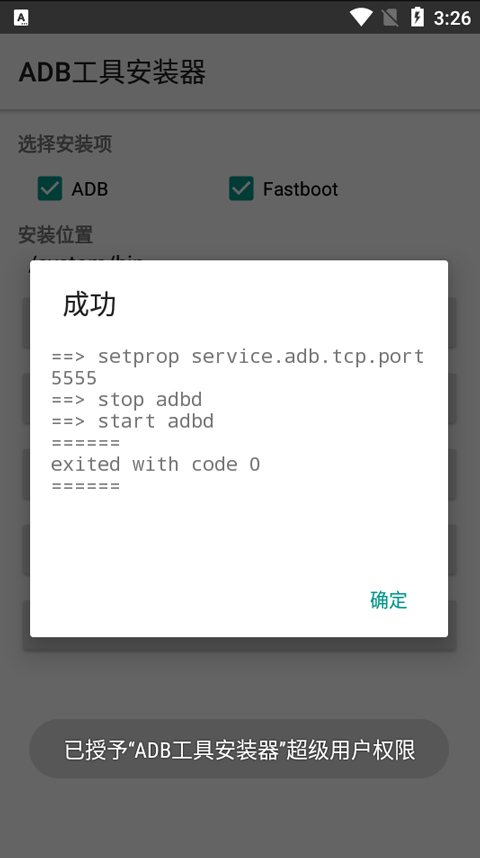
二、使用adb工具:
1、手机进入快速引导模式:
首先关闭手机,然后同时按下音量调低按钮和开机按钮(平板电脑请同时按下音量调高按钮和开机按钮),保持10秒钟以上,即可进入fastboot模式。
2、连接手机和电脑:
使用USB电缆连接手机和PC,打开PC命令行窗口,进入ADB安装目录,验证手机和PC是否正常连接。 确认方法可以在命令行窗口中输入fastboot devices,查看正常连接的信息。 例如9e42530e fastboot。
3、执行解锁命令:
在PC的命令行窗口中,输入fastbootoemunlock * * * * * * * * * * * * * * * * * * * * * *。 *编号为16位解锁密码。 范例: fastbootoemunlock 1234567812345678。
4、等待手机解锁完成:
输入解锁密码后,手机将自动重启,如果密码正确,手机将恢复出厂设置模式。 恢复出厂设定后,手机自动重启,进入待机画面,完成整个解锁操作。 如果用户输入密码不正确,手机将显示错误信息,进入待机画面。
5、检查手机解锁是否成功:
重复步骤1和2,然后在PC命令行窗口中键入fastboot oem get-bootinfo以显示当前手机引导加载器的状态信息。 例如,“引导加载器锁定状态:锁定”表示引导加载器保持锁定。 请重试如果显示“bootloaderlockstate : unlocked (已解锁)”,表示手机已解锁,可以进行画笔操作。
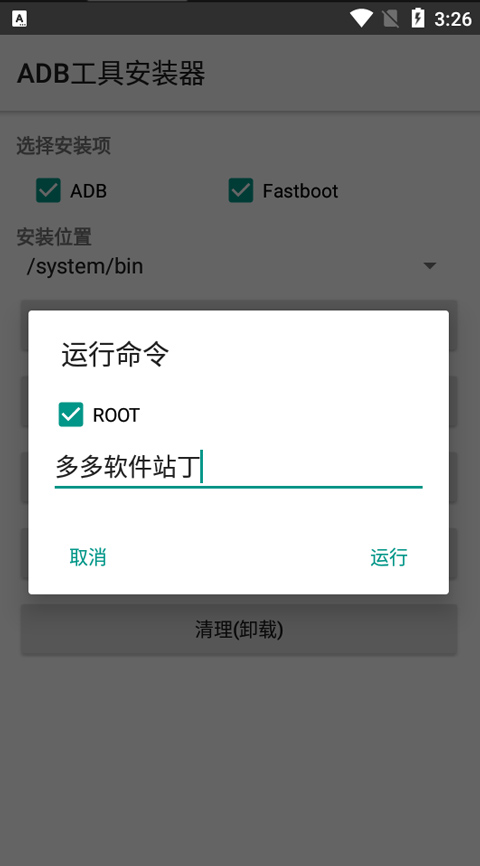
ADB工具安装器怎么连接?
很多小伙伴不知道如何连接,接下来就由小编告诉大家几种常用方法:
1、USB 连接
通过 USB 连接来正常使用 adb 需要保证几点:
硬件状态正常。
包括 Android 设备处于正常开机状态,USB 连接线和各种接口完好。
Android 设备的开发者选项和 USB 调试模式已开启。
可以到「设置」-「开发者选项」-「Android 调试」查看。
如果在设置里找不到开发者选项,那需要通过一个彩蛋来让它显示出来:在「设置」-「关于手机」连续点击「版本号」7 次。
设备驱动状态正常。
这一点貌似在 Linux 和 Mac OS X 下不用操心,在 Windows 下有可能遇到需要安装驱动的情况,确认这一点可以右键「计算机」-「属性」,到「设备管理器」里查看设备上是否有黄色感叹号或问号,如果没有就说明驱动状态已经好了。否则可以下载一个手机助手类程序来安装驱动先。
通过 USB 线连接好电脑和设备后确认状态。
adb devices
如果能看到
xxxxxx device
说明连接成功。
2、无线连接(Android11 及以上)
Android 11 及更高版本支持使用 Android 调试桥 (adb) 从工作站以无线方式部署和调试应用。例如,您可以将可调试应用部署到多台远程设备,而无需通过 USB 实际连接设备。这样就可以避免常见的 USB 连接问题,例如驱动程序安装方面的问题。
操作步骤:
更新到最新版本的 SDK 平台工具(至少30.0.0)。
将 Android 设备与要运行 adb 的电脑连接到同一个局域网,比如连到同一个 WiFi。
在开发者选项中启用无线调试。
在询问要允许在此网络上进行无线调试吗?的对话框中,点击允许。
选择使用配对码配对设备,使用弹窗中的 IP和端口号。
adb pair ipaddr:port
提示Enter pairing code:时输入弹窗中的配对码,成功后会显示Successfully paired to …
使用无线调试下的 IP和端口。
adb connect ipaddr:port
确认连接状态。
adb devices
如果能看到
ipaddr:port device
说明连接成功。
《ADB工具安装器》软件优势:
1.不需要连接电脑,就可以直接完成abb的调试模式。
2.直接在手机中就可以进行adb调试,不会受到其他设备的影响。
3.软件的ui界面看起来非常清晰,是一款专业性特别强的调试工具软件。
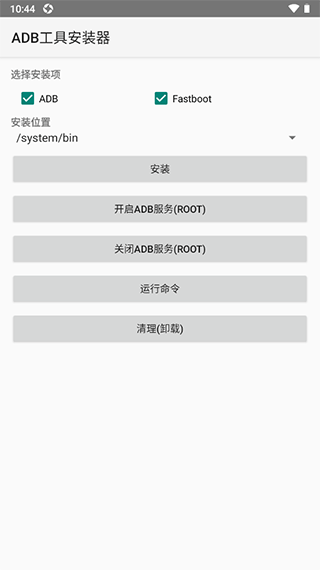
《ADB工具安装器》软件亮点:
1.带来了超多项给力的系统处理工具,还会给用户提供最新的驱动程序。
2.新人用户可以查看详细的教程指南上手方法会变得更加轻松。
3.不需要获得权限就可以直接操作,里面的功能非常优秀。
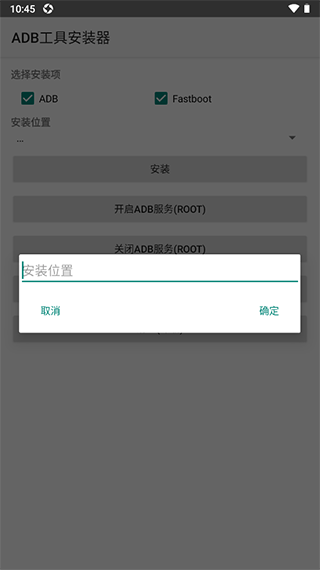
《ADB工具安装器》软件测评:
通过调试手机的方式来升级系统,还可以优化系统的运行效果,时刻检测当前的系统环境。
- 无病毒
- 无广告
- 用户保障
应用信息
- 当前版本: v2.1
- 软件大小: 2M
- 运营状态: 运营中
- 权限说明:查看详情
- 隐私说明:查看隐私
- 应用语言:中文
- 包名: crixec.adbtoolkitsinstall
- MD5: F6CC67B60DB537A43F07368738ABD74E
- 系统要求: 安卓系统3.6以上
应用截图
应用推荐
手机助手
手机助手是智能手机的同步管理工具,包括PC端和手机端。 PC端手机助手可以很方便在电脑端管理您的手机,您可以更安全便捷的下载安装自己喜欢的应用程序,搜索下载到海量的免费资源——主题、壁纸、铃声、软件、音乐、游戏,实现全能的手机资料管理——系统文件、短信、联系人的综合管理,随时备份还原手机里面的重要数据。
查看更多手机助手应用相关应用资讯
- 资讯《剑网3》十六周年庆发布会:“全民新流派+沉浸式剧情前传”续写大唐江湖!
- 资讯骁龙“芯”势力席卷ChinaJoy:手机、PC、XR全领域布局的技术密码
- 资讯360软件管家发布2025年游戏半年榜,透视游戏市场发展趋势!
- 资讯《银河旅店》抢先体验现已正式上线!
- 资讯《FGO》9周年前哨直播速报:新从者兽艾蕾降临!周年活动大公开!
- 资讯Steam92%特别好评!roguelike精品《魔法工艺》手游版今日首曝开启预约
- 资讯bilibili游戏与505Games达成合作联合发行国产类魂佳作《明末:渊虚之羽》
- 资讯国产科幻游戏《解限机》公测爆火 新华社再次“点将”西山居
- 资讯《解限机》全球公测!国产机甲序章今日启封
- 资讯预约现已开启 6月19日《三国:天下归心》首曝PV正式发布,邀君《入局》!